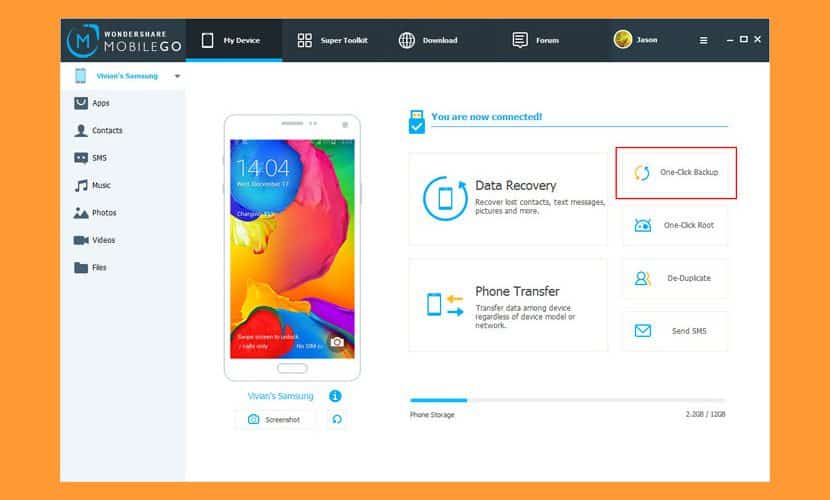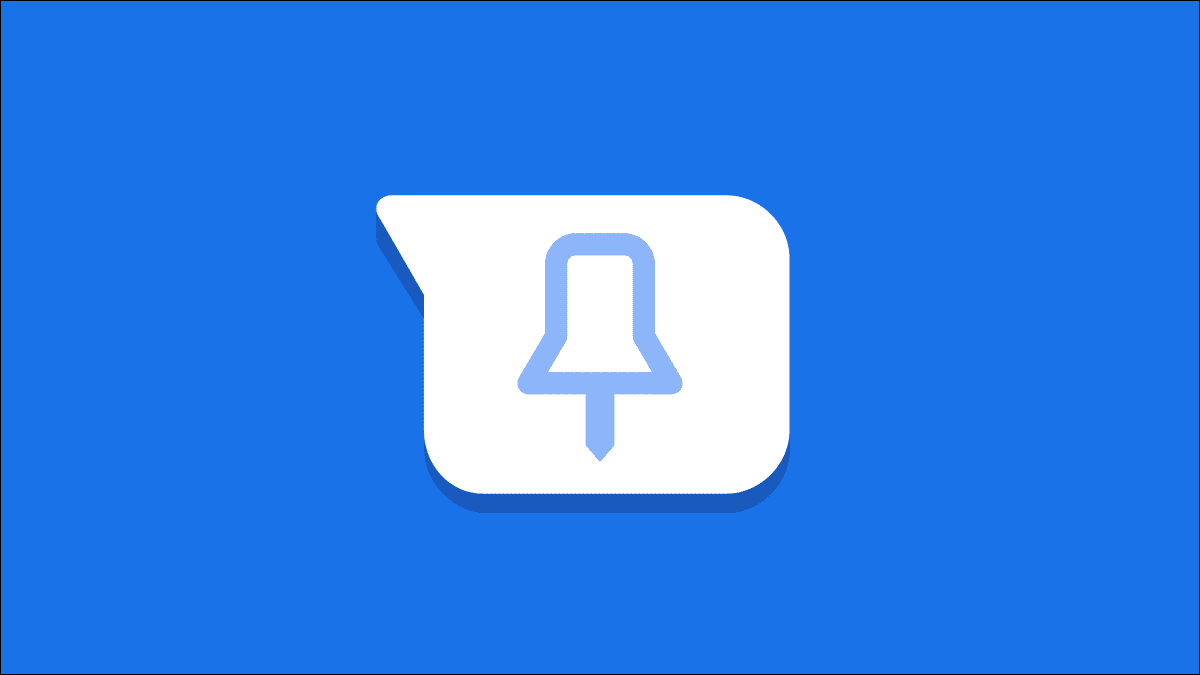Sikkerhed er et område, hvor Android konsekvent halter bagefter på grund af sin åbne natur. Selvom Android-brugere nyder bekvemmeligheden ved at downloade apps fra en række forskellige kilder og vende tilbage til ældre versioner af en app, som de vil, er det ikke altid en sikker praksis. Men hvis du stadig vil holde din telefon sikker, kan Google Play Protect hjælpe. Sådan sikrer du din Android-enhed med Google Play Protect.
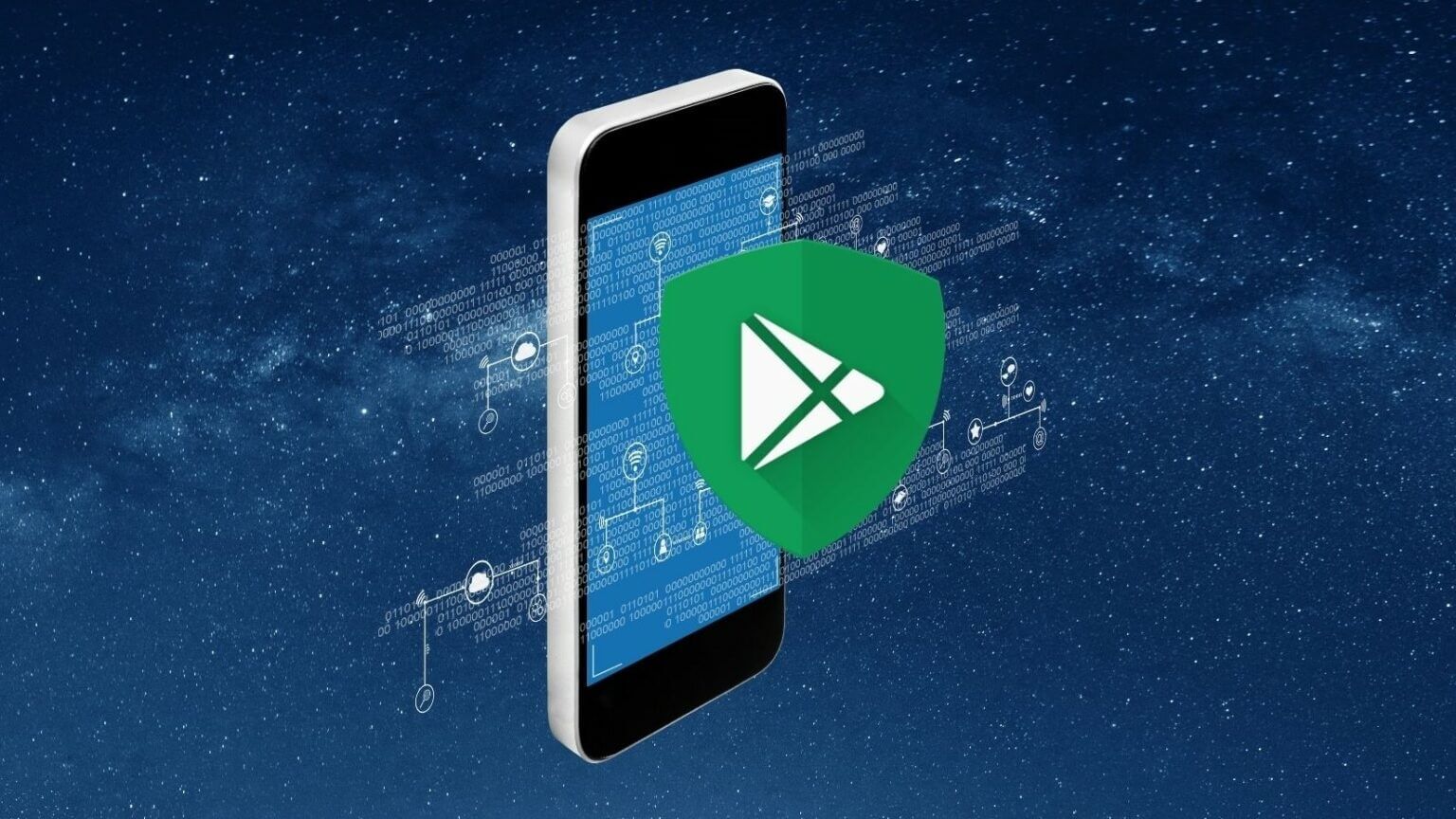
Play Protect er Googles forsvar mod malware, der potentielt kan angribe og true din telefon. Det beskytter også mod mistænkelige apps, uanset deres oprindelse.
Hvis du er interesseret i at lære mere om Google Play Protect, har dette indlæg alle de svar, du har brug for. Lad os først starte med at forstå Google Play Protect og hvordan det fungerer.
Hvad er Google Play Protect?
Google Play Protect Det er et malwarebeskyttelsessystem, der bruger maskinlæring til at tilpasse og forbedre sig selv til at opdage potentiel Android-malware. Det arbejder utrætteligt bag kulisserne for at scanne alle apps, der er installeret på din enhed. Der udføres regelmæssige scanninger for at sikre, at Applikationer på din enhed Det er ikke skadeligt på nogen måde, og det overholder Googles politik.
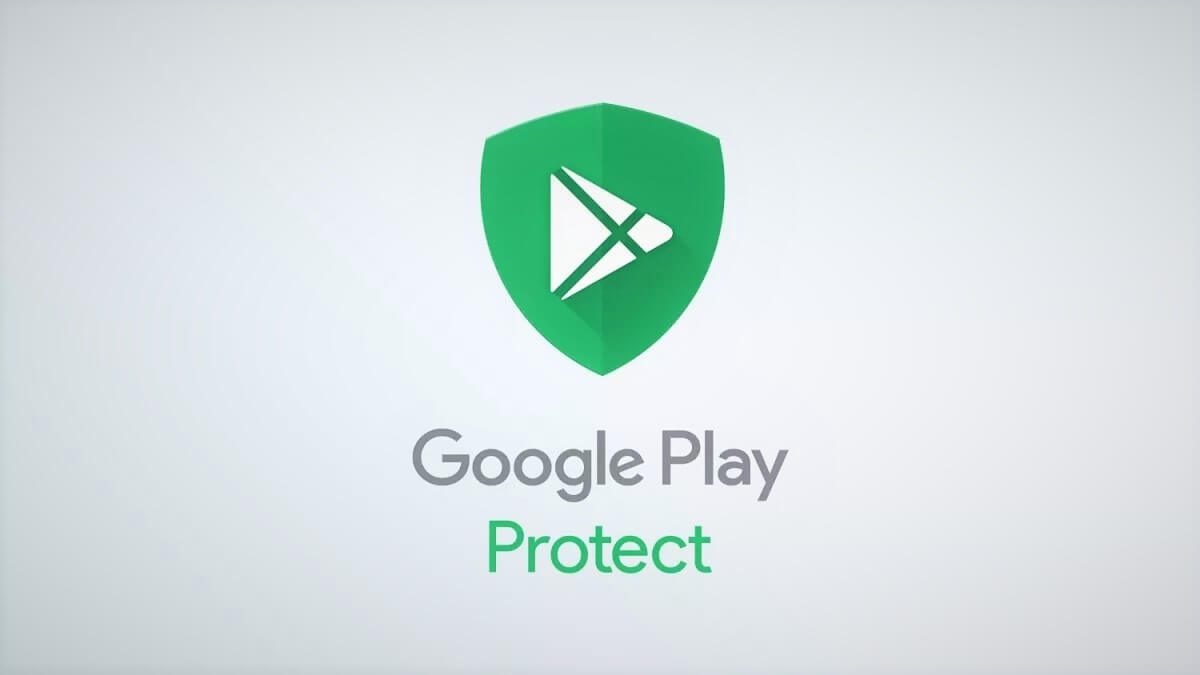
Google Play Protect scanner apps, når de installeres eller opdateres. Hvis Google Play Protect registrerer en ondsindet app, giver den dig straks besked. Hvis appen allerede er installeret og udgør en direkte trussel mod din Android-enhed, kan Google Play Protect også fjerne den uden din tilladelse.
Måske er det bedste ved Google Play Protect, at det har meget lille indflydelse på systemressourcerne og kører problemfrit i baggrunden.
Nu hvor du ved, hvordan Google Play Protect fungerer, er du måske interesseret i at lære, hvor du kan finde det på din Android-enhed, og hvordan du kan bruge det til manuelt at scanne dine apps.
Sådan aktiverer eller deaktiverer du Google Play Protect
Som standard er Google Play Protect forudaktiveret på alle Android-enheder, men du kan midlertidigt deaktivere det.
Bemærk, at vi under ingen omstændigheder anbefaler at deaktivere Play Protect.
Hvis du har brug for at gøre dette af en eller anden gyldig grund, kan du følge nedenstående trin efter eget skøn.
Trin 1: Åbn Google Play Butik på din Android-enhed. Tryk på dit profilbillede i øverste højre hjørne, og vælg Play Protect.
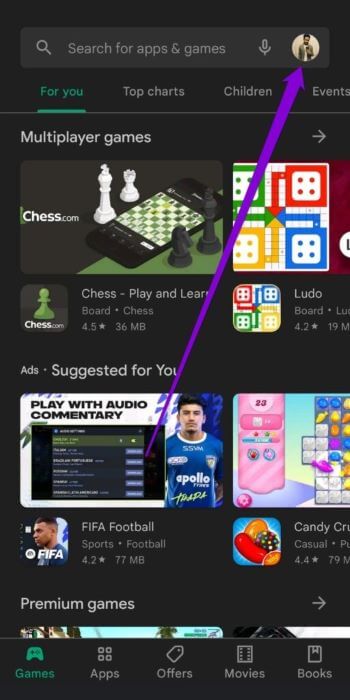
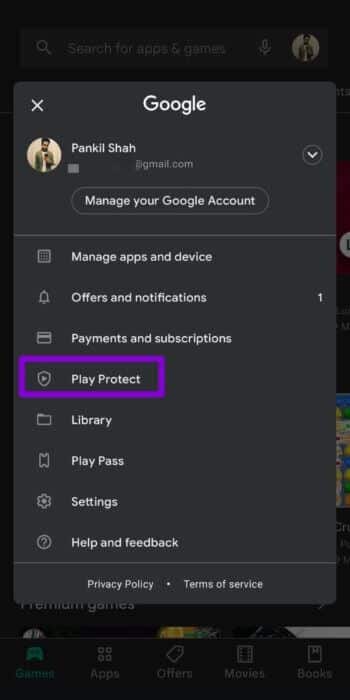
Trin 2: Klik derefter på tandhjulsikonet i øverste højre hjørne for at åbne Play Protect-indstillingerne.
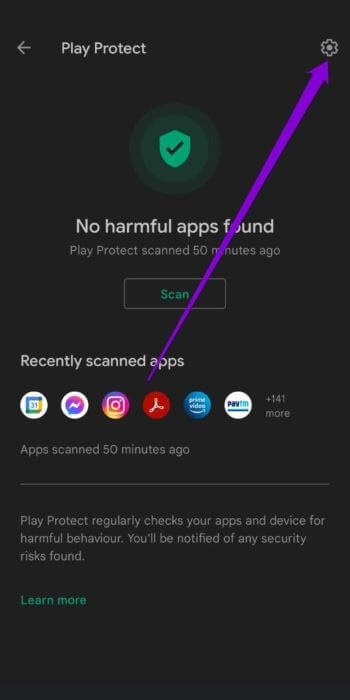
Trin 3: Under "Generelt" skal du slå kontakten ud for "Scan apps med Play Protect" fra. Vælg Fra for at bekræfte, når du bliver bedt om det.
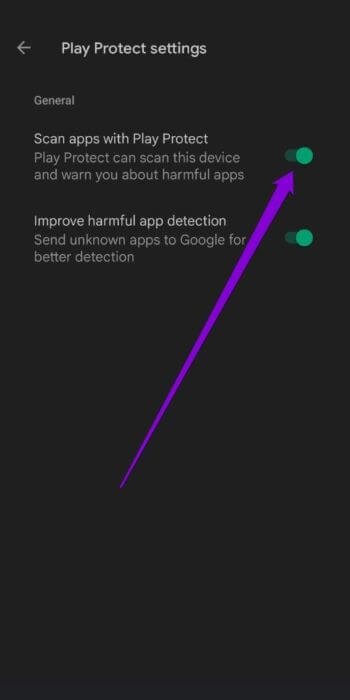
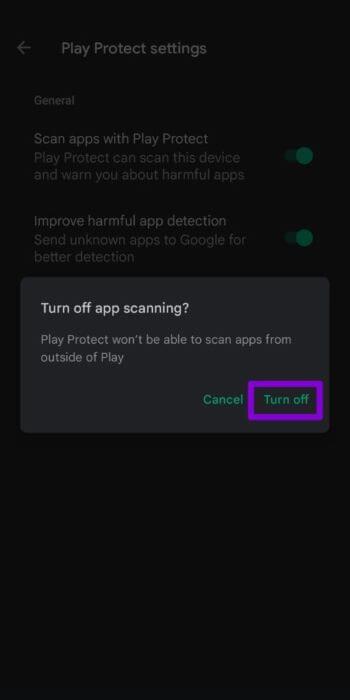
Det er det. Google Play Protect vil blive deaktiveret på din Android-enhed og vil ikke Den generer dig ikke længere med nogen af dens notifikationer..
Hvis du til enhver tid ombestemmer dig, kan du følge de samme trin som ovenfor for at genaktivere Play Protect. Sørg også for at aktivere indstillingen "Forbedr registrering af skadelige apps", hvis du har tendens til at installere apps fra ukendte kilder.
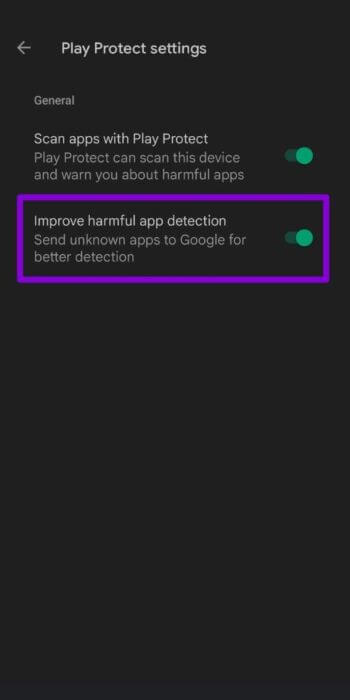
Sådan ser du beskyttelsesstatus i Google Play
Ideelt set sender Google Play Protect dig en besked, når der findes ondsindede apps. Du kan dog også se status for Google Play Protect manuelt ved at følge nedenstående trin.
Trin 1: Åben Indstillinger app På din Android-enhed skal du gå til Sikkerhed.
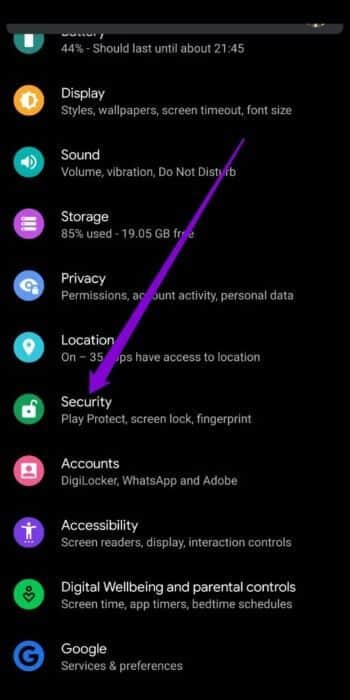
Trin 2: inden for Sikkerhedsstatus , Klik Google Play Protect. Dette vil tage dig til Play Protect-sektionen .ي Play Butik-appen.
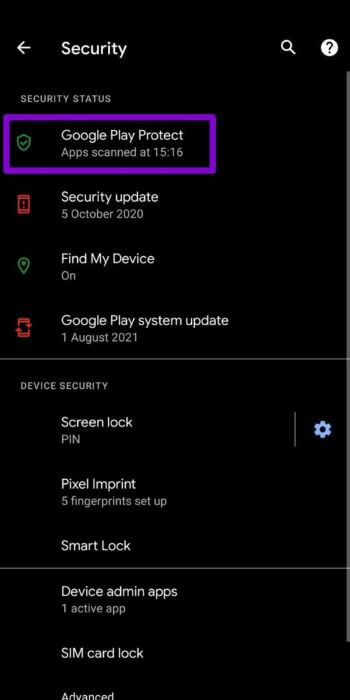
Alternativt kan du også besøge Play Protect direkte fra Play Butik-appen.
Her viser den dig, om den har fundet skadelige apps under scanningerne. Derudover kan du også se, hvornår den sidst scannede din telefon for skadelige apps.
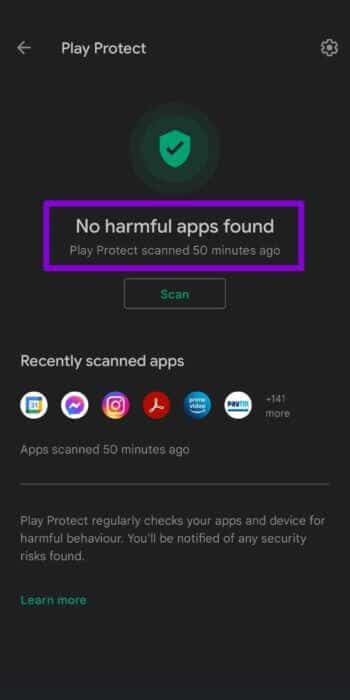
Sådan sletter du apps ved hjælp af Google Play Protect
Selvom Play Protect scanner alle app-downloads, scannes apps, der er downloadet fra ukendte kilder, ikke med det samme. Hvis du for nylig har installeret en app eller et spil fra andre kilder end Google Play Butik, er det derfor bedst at køre en hurtig scanning med Google Play Protect. Det er meget nemt at gøre. Sådan gør du.
Trin 1: Åbn Google Play Butik på din telefon, og tryk på dit profilbillede for at åbne Play Protect.
Trin 2: Tryk på scanningsknappen for at starte processen.
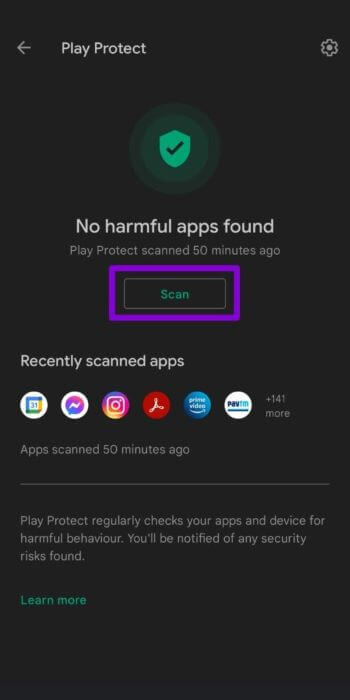
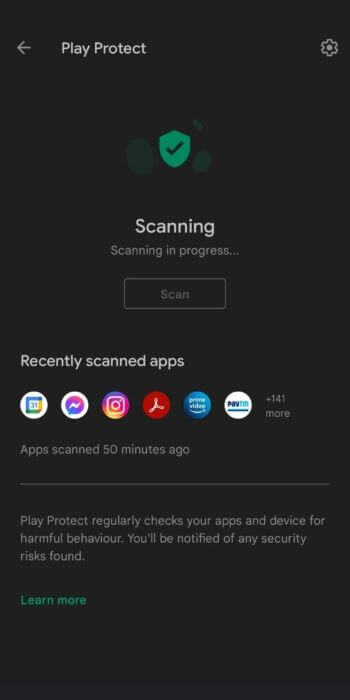
Det tager kun et par minutter. Hvis Play Protect finder en app, der kan være skadelig på nogen måde, vil den anbefale dig at afinstallere den med det samme.
Beskyt din Android-enhed
Uanset om du er en del af en privat betagruppe eller ofte sideloader Android-apps, anbefaler vi at holde Play Protect aktiveret. Selvom det kan virke umuligt at afgøre, hvilke apps der er sikre at bruge, kan Play Protect hjælpe. Det er absolut nødvendigt at beskytte din Android-enhed mod skadelige apps. Brug af et antivirusprogram på din Android-enhed Selvom det måske ikke er det klogeste valg, hjælper det bestemt at sikre din Android-enhed med Google Play Protect.